PPT是很多小伙伴都在使用的一款演示文稿编辑程序,在这款程序中我们可以根据自己的需求对幻灯片进行各种编辑,例如给幻灯片添加动画效果、切换效果或是文字、图片、表格等内容。有的小伙伴在使用PPT对演示文稿进行编辑的过程中想要在幻灯片中绘制虚线框,然后不知道该怎么进行设置。其实很简单,我们只需要先插入一个矩形,然后将填充设置为无填充,再打开形状轮廓工具,最后在下拉列表中打开虚线选项并选择一个虚线样式即可。有的小伙伴可能不清楚具体的操作方法,接下来小编就来和大家分享一下PPT在幻灯片中绘制虚线框的方法。
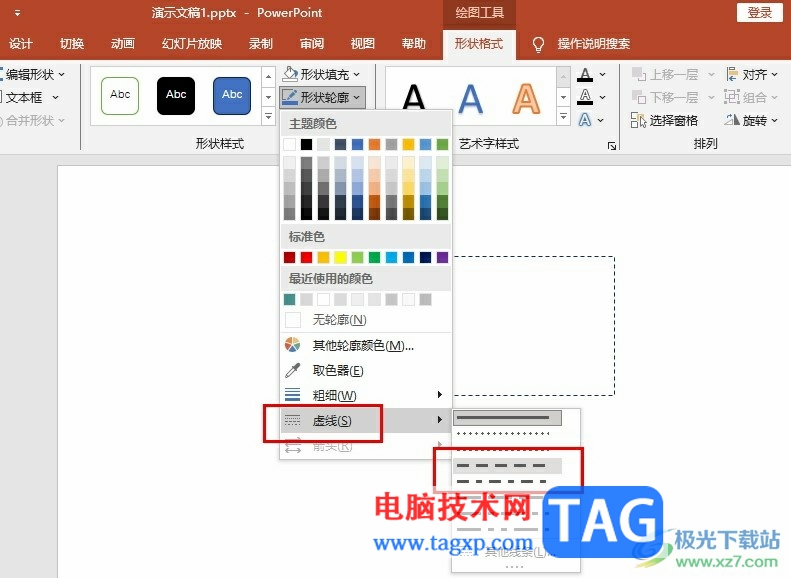
1、第一步,我们右键单击一个需要编辑的演示文稿,然后在菜单列表中点击打开方式选项,接着在子菜单列表中选择“powerpoint”选项
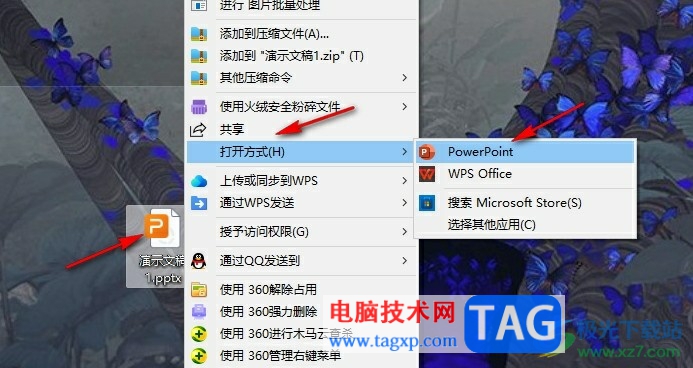
2、第二步,进入PPT编辑页面之后,我们在插入的子工具栏中点击打开形状选项,然后在下拉列表中选择矩形
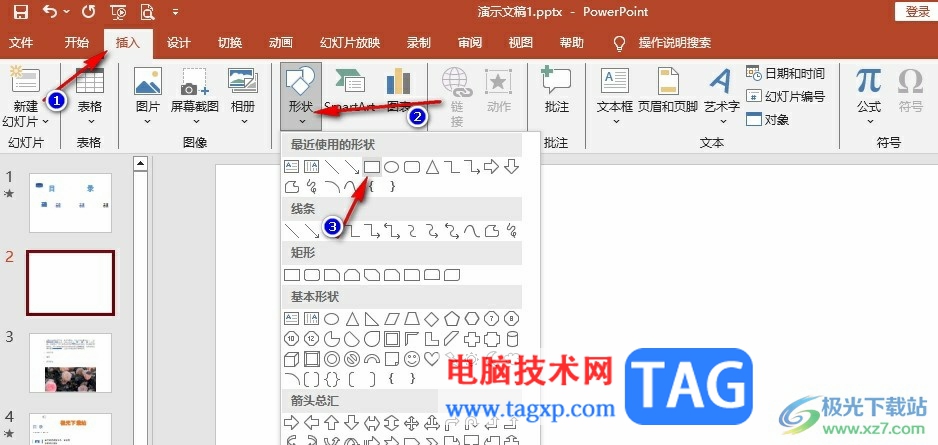
3、第三步,将矩形插入幻灯片之后,我们点击矩形,然后打开形状填充工具,接着在下拉列表中选择“无填充”选项

4、第四步,接着我们点击打开形状轮廓选项,然后在下拉列表中先打开虚线选项,再在子菜单列表中选择一个虚线样式
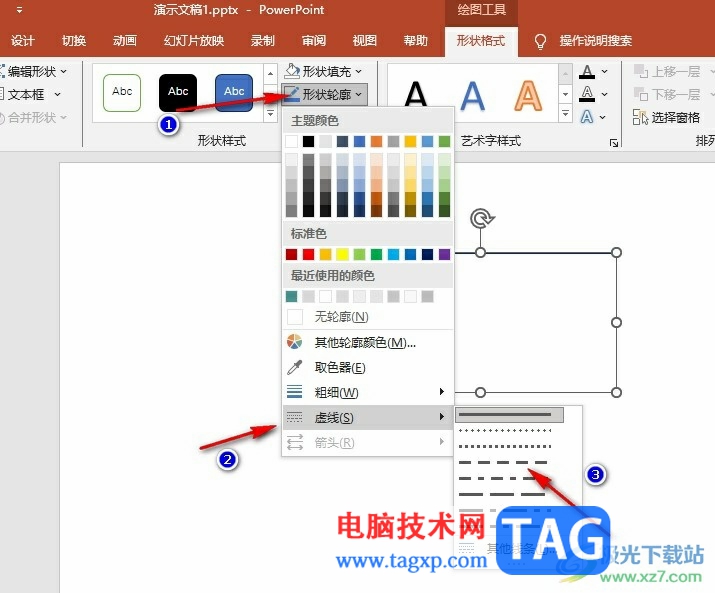
5、第五步,选择好虚线样式之后,我们就能得到一个虚线框了
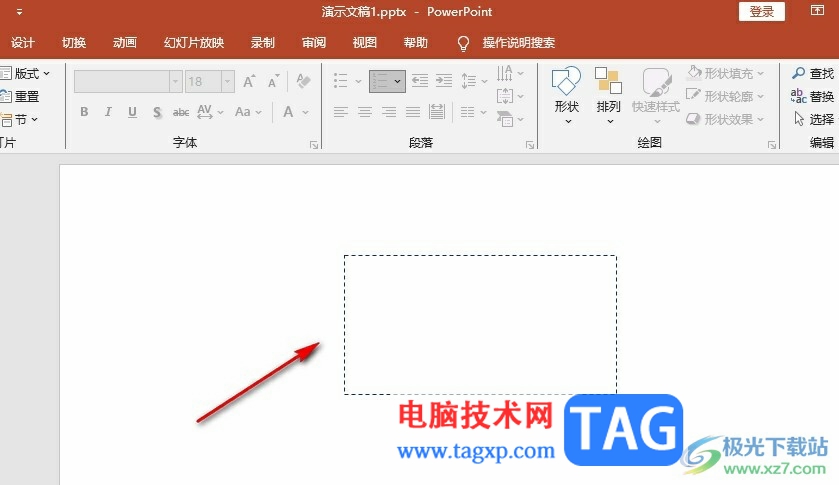
以上就是小编整理总结出的关于PPT在幻灯片中绘制虚线框的方法,我们在幻灯片中先插入一个矩形,然后在形状格式的子工具栏中先将形状填充设置为无填充,再打开形状轮廓选项,然后在下拉列表中打开虚线选项,再在子菜单列表中选择一个虚线样式即可,感兴趣的小伙伴快去试试吧。
 Win10系统取消开机的登录密码的方法教程
Win10系统取消开机的登录密码的方法教程
现如今,我们在进行日常办公和学习时,都会需要使用到电脑,......
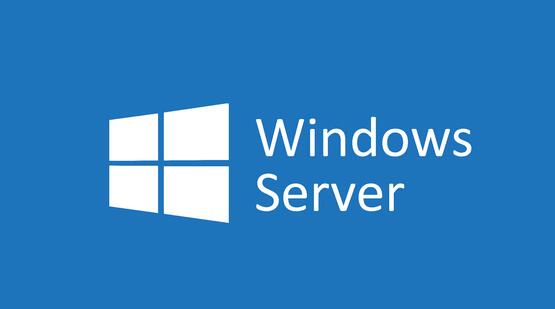 Windows Server Insider Preview内部版本20206进行
Windows Server Insider Preview内部版本20206进行
Windows Server Insider Preview内部版本20206进行了以下更改 除了window......
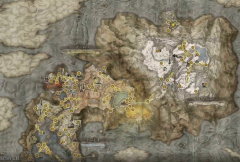 艾尔登法环罗蕾塔的绝招怎么获得
艾尔登法环罗蕾塔的绝招怎么获得
艾尔登法环罗蕾塔的绝招怎么获得,艾尔登法环罗蕾塔的绝招怎么......
 旧电脑升级指南:如何将旧电脑进行有效
旧电脑升级指南:如何将旧电脑进行有效
旧电脑的升级不仅可以延长其使用寿命,还能有效提升性能,满......
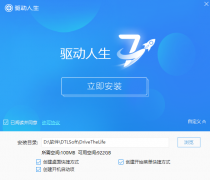 驱动人生怎么安装-驱动人生安装步骤
驱动人生怎么安装-驱动人生安装步骤
最近有很多朋友表示准备入手驱动人生,但是又不知道该怎么安......
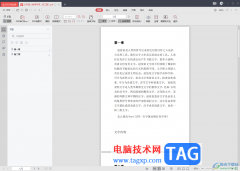
金山PDF文档是大家平时十分喜欢的一款PDF文档编辑软件,在我们的日常工作中,想要对PDF文件进行更好的编辑,使用到更多功能进行PDF文件的情况,那么就可以通过金山PDF软件进行相关的操作,...
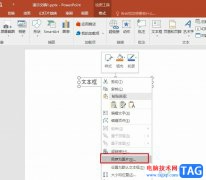
有的小伙伴在使用PPT程序对演示文稿进行编辑的过程中经常会需要在幻灯片中添加文字,在幻灯片中我们需要先给幻灯片添加文本框,才能在文本框中输入准备好的文字内容。当我们需要重复使...
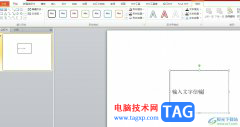
作为一款专业且强大的演示文稿制作软件,ppt软件为用户带来了不错的使用体验和好处,因为在ppt软件中,用户可以体验到强大且实用的功能带来的帮助,让自己可以将枯燥的内容生动形象的展...
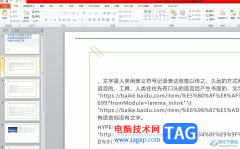
ppt是一款深受用户喜爱的演示文稿文件,为用户带来了许多的便利和好处,并且深受用户的喜爱,这是因为ppt软件中的功能是很强大的,让用户可以对幻灯片主题、对象动画效果或是幻灯片背景...

PowerPoint演示文稿是一款非常好用的幻灯片制作软件,其稳定的性能和强大的功能使其广受欢迎。在PowerPoint演示文稿中完成幻灯片的制作后,我们可以根据自己的实际需要选择保存的类型,比如...

在使用PPT程序编辑演示文稿的过程中,很多小伙伴经常会遇到各种各样的问题,例如在打开PPT之后可能会发现PPT页面中的子工具栏都不见了,不是我们习惯的直接显示在页面上方,而是需要我们...
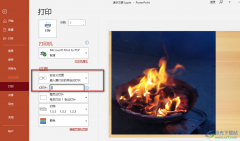
PPT是我们经常会用到的一个程序,因为演示文稿在我们的生活中越来越重要,我们的工作汇报或是日常演讲,都需要幻灯片的辅助,而PPT就是我们用来编辑幻灯片的程序。在PPT中编辑幻灯片时,...
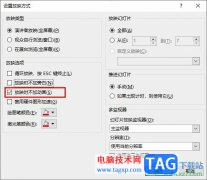
很多小伙伴之所以喜欢使用PPT程序来对演示文稿进行编辑,就是因为PPT中有许多实用功能,能够帮助我们提高演示文稿的编辑效率。在使用PPT程序编辑演示文稿的过程中,有的小伙伴想要在播放...

单击Powerpoint“插入”菜单中的“对象”命令,打开“插入对象”对话框,选择“Microsoft Word文档”,单击“确定”按钮,此时在幻灯片中出现了一个Word编辑框,菜单栏中也出现了“表格”菜单...

PPT是很多小伙伴都在使用的一款演示文稿编辑程序,在这款程序中,我们可以根据自己的需求对演示文稿中的幻灯片进行各种内容添加,例如图片、图表、形状等。有的小伙伴在使用PPT编辑演示...
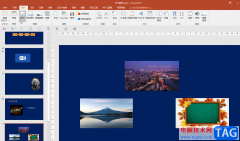
PowerPoint演示文稿是很多小伙伴都在使用的一款办公软件,相比于WPSPPT,PowerPoint演示文稿性能更加稳定,因此也更受欢迎。在PowerPoint演示文稿中编辑幻灯片时,我们经常会插入一些图片等元素,...

很多小伙伴之所以喜欢使用PPT程序来对演示文稿进行编辑,就是因为PPT中有许多实用功能能够帮助我们解决演示文稿编辑过程中遇到的各种问题。有的小伙伴在使用PPT编辑演示文稿的过程中,可...
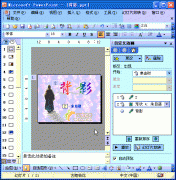
既然有进入动画,对应就有退出动画即动画放映结束后对象如何退出。 1、选中相应的对象,展开 自定义动画 任务窗格。 2、单击添加动画按钮,在随后弹出的 下拉列表 中,依次选择...

很多小伙伴在制作演示文稿的时候都喜欢使用PPT程序,因为PPT中的功能十分的丰富并且操作简单,我们不仅可以使用PPT在幻灯片中添加背景音乐、视频以及图表,还可以给幻灯片中的内容设置动...

近日有一些小伙伴咨询小编关于PPT2019中怎么插入视频呢?下面就为大家带来了PPT2019中插入视频方法,有需要的小伙伴可以来了解了解哦。...